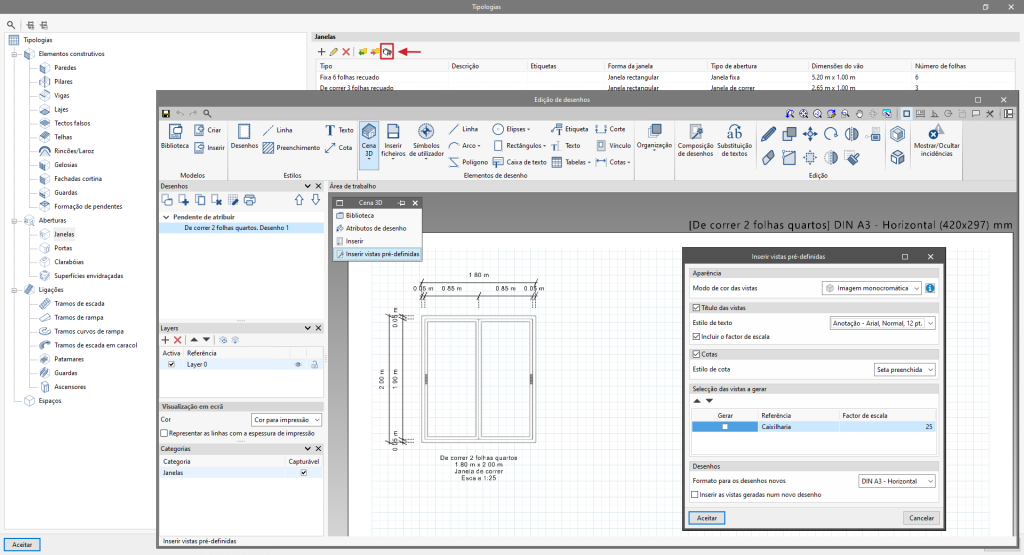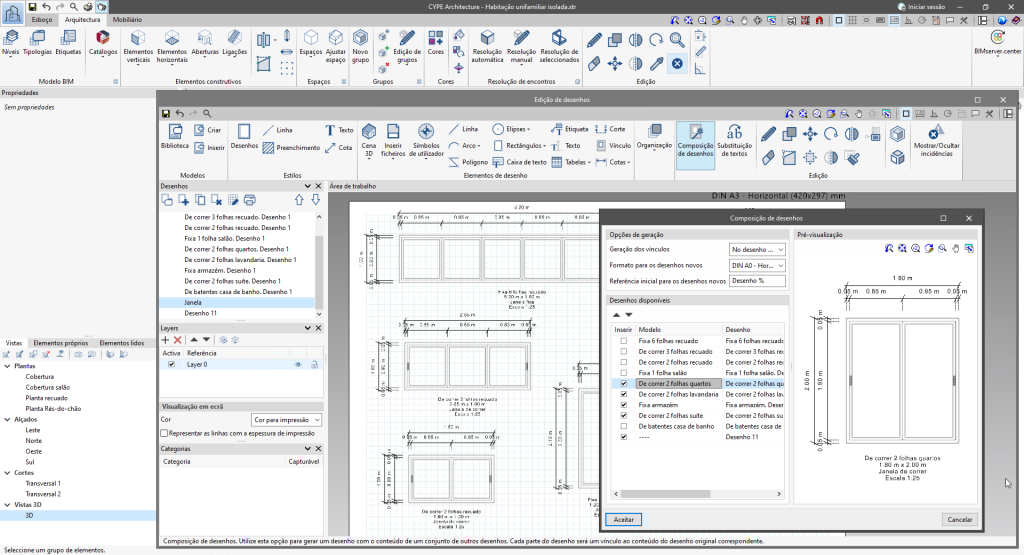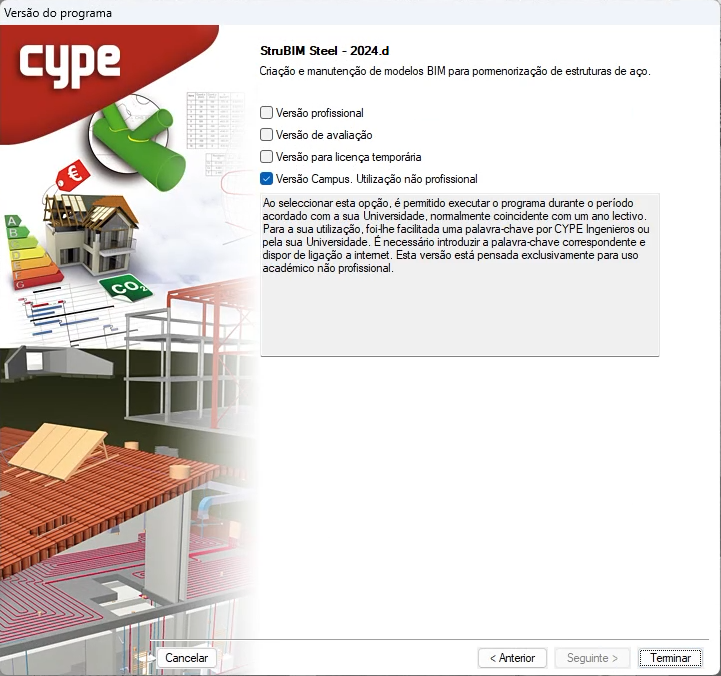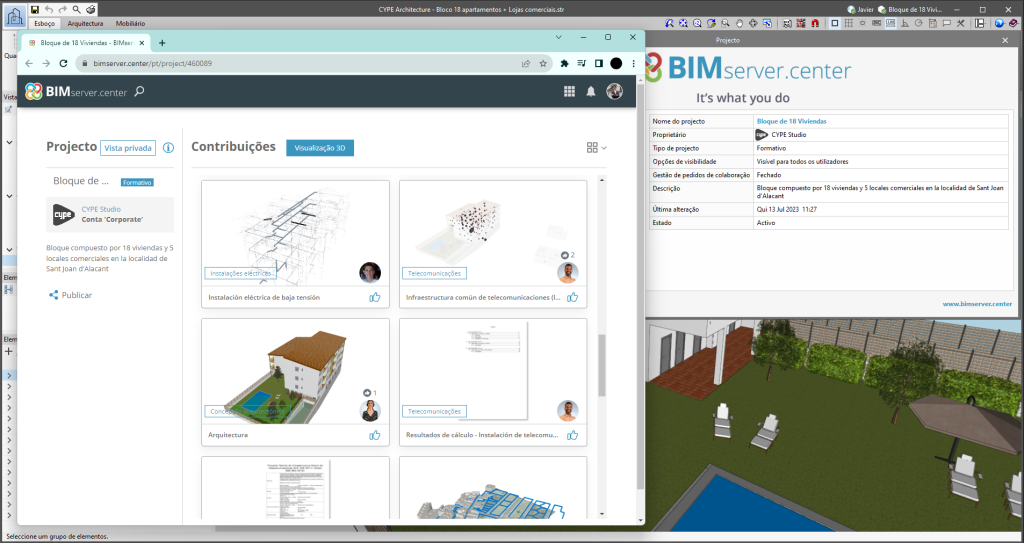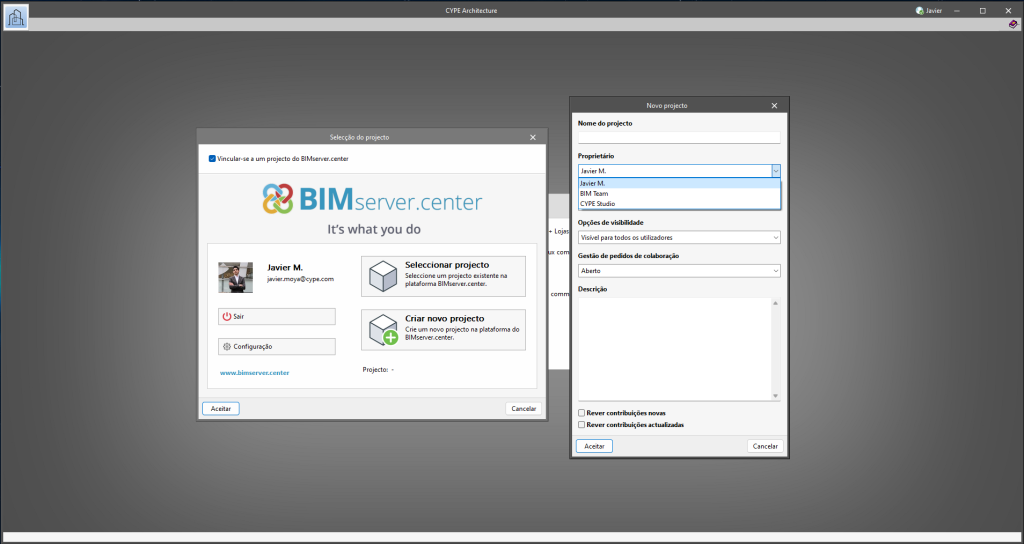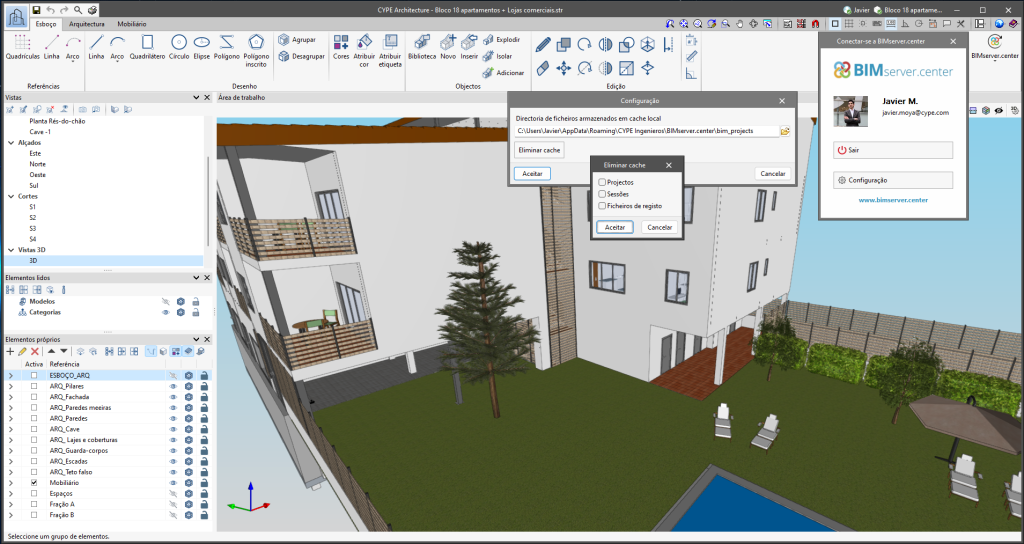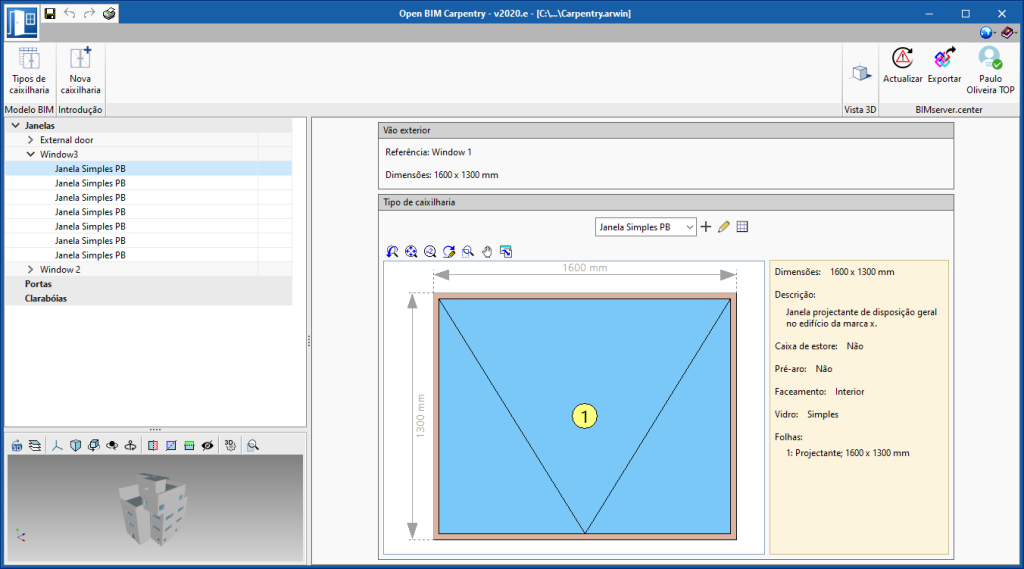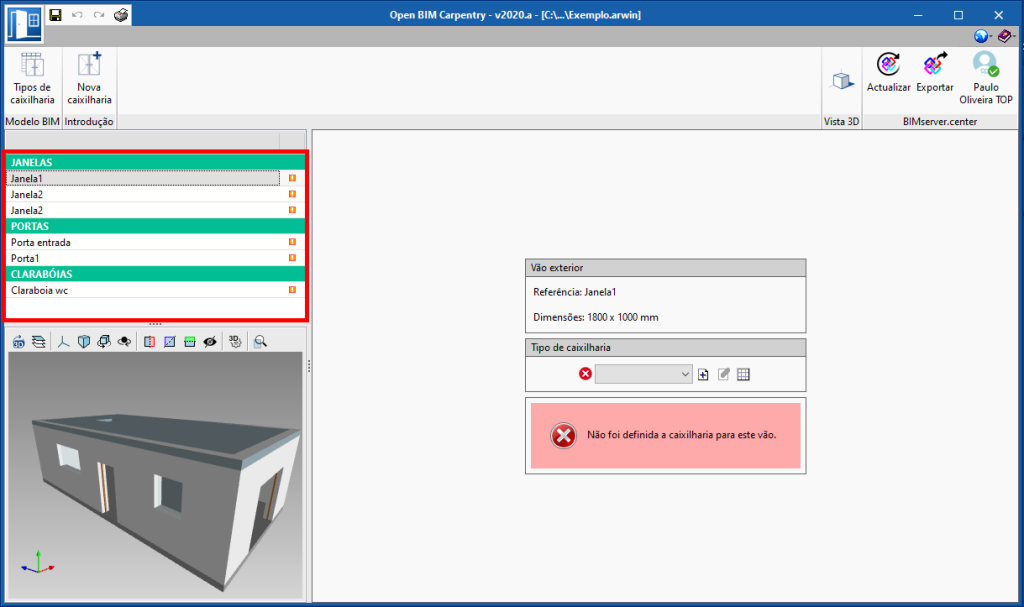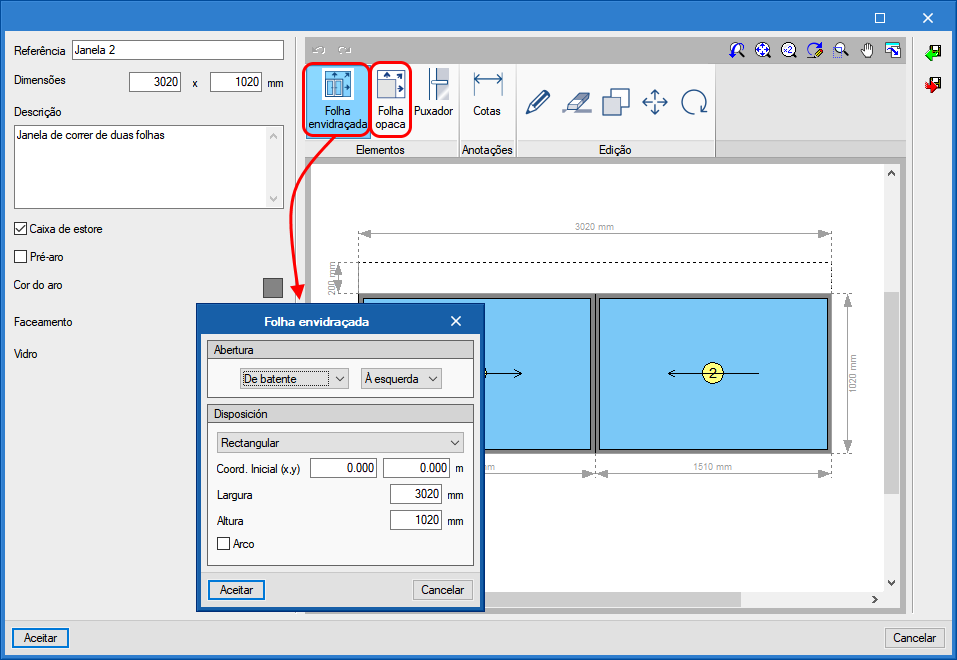A partir da versão 2024.e dos programas da CYPE, a aplicação Open BIM Carpentry deixará de ser atualizada. No entanto, as funcionalidades da aplicação Open BIM Carpentry são amplamente superadas pelo CYPE Architecture e especialmente com a sua novidade "Mapas de Vãos" nesta versão 2024.e.
Historial de atualizações
- Soluções
- Open BIM Carpentry
- Historial de atualizações

Open BIM Carpentry
A integração das funcionalidades do Open BIM Layout no CYPE Architecture inclui opções específicas para gerar os mapas de vãos (janelas, portas e claraboias) de uma forma muito rápida e simples.
Seguidamente, descrevem-se os passos a seguir para gerar os mapas de vãos a partir das tipologias existentes na obra:
- Aceder aos mapas de vãos
Acede aos mapas de vãos de portas, janelas e claraboias desde o botão “Tipologias”. Cada tipologia de janela, porta ou claraboia terá a sua própria vista cotada que mais tarde poderá adicionar-se a um mapa de vãos. Selecione o tipo a partir do qual deseja criar o mapa de vãos e a opção “Mapa de vãos”, isto abrirá a edição de desenhos. - Gerar automaticamente a vista cotada e descrição individual de cada vão
Na edição de desenhos selecione a opção "Cenas 3D" e selecione "Inserir vistas predefinidas". Selecione as suas preferências entre as distintas opções que existem para inserir a vista predefinida e aceite o painel. Isto criará automaticamente uma vista cotada juntamente com a descrição da janela (referência, tamanho, tipo de abertura e escala). Recorde que, a partir desta janela de edição de desenhos, pode fazer qualquer modificação do desenho. Guarde o desenho e repita o mesmo processo com todos os tipos de portas, janelas e claraboias que deseja incluir no mapa de vãos.
- Criar o mapa de vãos incluindo todos os desenhos gerados anteriormente
Por último, junte todos os desenhos gerados individualmente num único mapa de vãos. Para isso, abra “Desenhos” e crie um novo desenho. É importante que ao criar um novo desenho este não tenha selecionado nenhum modelo. Uma vez criado o desenho, com a funcionalidade "Composição de desenhos" indique todas as vistas de vãos que deseja inserir. O programa distribuirá automaticamente as vistas dos vãos no desenho.
Todos os programas da CYPE podem ser instalados nas suas diferentes versões (versão profissional, versão de avaliação, versão Campus e licença temporária). Nas versões anteriores, apenas a instalação a partir do menu CYPE clássico permitia escolher o tipo de versão que se queria instalar.
A partir da versão 2024.a, foi sendo implementada, na instalação, a seleção do tipo de versão em todos os programas CYPE da plataforma BIMserver.center.
Agora, a partir da versão 2024.d, é possível realizar esta seleção durante a instalação para todos os programas da CYPE, independentemente de onde se descarreguem.
A versão 2024.b inclui as seguintes melhorias e correções na conexão das aplicações com a plataforma BIMserver.center:
- Depois de partilhar uma contribuição, demora alguns momentos até esta ficar disponível no projeto BIMserver.center. Isto poderia fazer com que outra aplicação não tivesse acesso imediato à mesma, mesmo que a exportação tivesse sido efetuada a partir do mesmo computador. Agora as aplicações podem ler as contribuições da "Diretoria de ficheiros armazenados em cache local" antes de estarem acessíveis no BIMserver.center.
- Agora é possível exportar uma contribuição sem ligação à internet disponível. Quando isto acontece, aparece um diálogo de confirmação para indicar que, se a contribuição for exportada, não será partilhada no projeto do BIMserver.center. A contribuição pode ser lida noutra aplicação, desde que esteja no mesmo computador e ligada ao mesmo projeto. No entanto, para que a contribuição fique disponível na plataforma, será necessário voltar a "Partilhar" com uma ligação à internet ativa.
- Foi melhorado o processo de upload das contribuições para permitir incluir ficheiros de maior tamanho.
- Foi corrigido um erro que não permitia a conexão com a plataforma quando a pasta de sistema "AppData" não estava acessível.
- Foi corrigido um erro que fazia com que o utilizador aparecesse conectado quando a sessão já tinha caducado.
- Foram melhoradas as mensagens de aviso que se apresentam quando existem problemas de comunicação com o BIMserver.center.
- Agora, ao criar um novo projeto, são utilizados os mesmos campos por defeito que na web do BIMserver.center.
A partir da janela de informação sobre o projeto no BIMserver.center (exibida ao premir sobre o nome do projeto apresentado na barra de informação do projeto - parte superior direita da janela da aplicação) pode aceder à página do projeto da plataforma BIMserver.center através de uma ligação que foi inserida no texto que indica o nome do projeto.
Da mesma forma, a partir da janela de informação sobre as contribuições do projeto (botão "Contribuições" da janela de informação do projeto) é possível aceder à página de cada contribuição na plataforma BIMserver.center. Estas ligações estão inseridas nos textos que indicam o nome de cada contribuição.
No canto superior direito da janela dos programas incluídos no fluxo de trabalho Open BIM encontra-se a barra de informação do estado do projeto do BIMserver.center. Esta barra está disponível nas aplicações desde a versão 2022.e e apresenta, entre outras coisas, um ícone de aviso quando existe um problema de ligação ao projeto. Agora, na versão 2024.b, é possível obter mais informações sobre o aviso, passando o cursor do rato sobre este ícone.
A partir da versão 2024.b, em todas as aplicações da CYPE incluídas no fluxo de trabalho Open BIM, é possível criar projetos associados a uma conta "BIMserver.center Corporate". Para isso, foi adicionado o campo "Proprietário" na janela de criação de um novo projeto. Trata-se de uma lista que inclui, entre as opções disponíveis, o nome de utilizador do BIMserver.center conectado, juntamente com as contas "BIMserver.center Corporate" às quais tem acesso. Se selecionar o nome de utilizador como proprietário, o projeto será associado à sua conta pessoal, tal como acontecia nas versões anteriores. Por outro lado, se for selecionada uma conta BIMserver.center Corporate, o projeto será associado a essa conta.
Nas aplicações da CYPE incluídas no fluxo de trabalho Open BIM, foi adicionado o botão “Eliminar cache” no diálogo "Configuração" que se abre através da seguinte sequência de ações : Selecionar alguma das opções do grupo de ferramentas "BIMserver.center" > botão "Configuração" do diálogo que aparece. Ao premir o botão "Eliminar cache", são apresentadas as seguintes opções:
- Projectos
Elimina os projetos, contribuições e documentos descarregados da plataforma que se encontram no “Directoria de ficheiros armazenados em cache local”. - Sessões
Elimina os dados das sessões ativas. Ao realizar esta ação será necessário voltar a autorizar as aplicações para aceder ao BIMserver.center. - Arquivos de registo
Elimina o registro de transações das aplicações com o BIMserver.center.
Nas versões anteriores, as aplicações só permitiam utilizar caminhos de ficheiros com um comprimento máximo de 256 caracteres. Esta restrição não era específica das ferramentas da CYPE, mas está definida por defeito no sistema de ficheiros do Windows. A partir da versão 2024.b, as aplicações CYPE podem contornar a restrição e permitir a utilização de um comprimento do caminho de acesso alargado, com um comprimento total máximo do caminho de 10.000 caracteres. Desta forma, os problemas causados pela limitação por defeito desaparecem e é possível trabalhar com caminhos de acesso longos.
Esta melhoria é especialmente útil quando se trabalha em projetos com uma estrutura de pastas complexa ou quando os nomes dos ficheiros são longos. Ao permitir caminhos mais longos, as aplicações da CYPE passam a oferecer uma maior flexibilidade na organização dos ficheiros.